상세 컨텐츠
본문
사용 환경 및 기술 : vue-cli 4.5.x, vue.js 3, router, reference, etc..
Vue.js 3 를 사용하여 동영상 강의를 시청, 그리고 드래그-드롭 기능을 구현하였다.
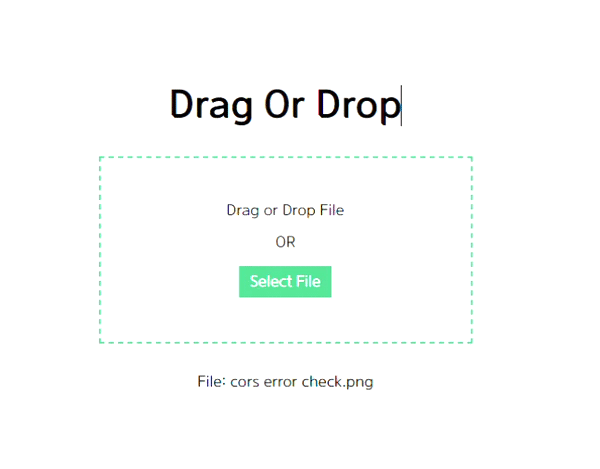
App.vue, Home.vue, DropZone.vue 이렇게 3가지 파일로 구분하였고, App.vue의 내용은 정말 없다
// App.vue
<template>
<router-view/>
</template>router/index.js 에서 Home.vue를 / 경로로 인식하게 하여 아예 Home.vue만 보이게 사용하였다.
(사실 굳이 router는 필요없었다.)
Home.vue에서는 DropZone.vue 파일을 컴포넌트로 사용한다.
// Home.vue
<template>
<div class="home">
<h1>Drag Or Drop</h1>
<drop-zone @drop.prevent="drop" @change="selectedFile"></drop-zone>
<span class="file-info">File: {{ dropzoneFile.name }}</span>
</div>
</template>
<script>
import { ref } from 'vue'
import DropZone from '@/components/DropZone'
export default {
name: 'Home',
components: {
DropZone
},
setup () {
let dropzoneFile = ref('') // ref를 통해 dropzoneFile이라는 변수로 drop-zone 컴포넌트에 데이터를 공유해준다.
// drop : 파일을 끌고와 영역 안에 해당 파일을 놓았을 경우 발생하는 이벤트.
const drop = (e) => {
dropzoneFile.value = e.dataTransfer.files[0] // dataTransfer이라는 js의 기능을 사용하여 file의 첫번째를 인식
}
const selectedFile = () => {
dropzoneFile.value = document.querySelector('#dropzoneFile').files[0] // DropZone.vue에 있는 input type="file" 태그
// 파일이 인식되었을 때, 파일의 이름을 찾아서 출력해줌.
}
return { dropzoneFile, drop, selectedFile }
}
}
</script>Home.vue에 대한 간략한 설명.
. 'dropzoneFile' 이라는 변수를 ref로 선언하여 하위 컴포넌트에서 끌어다가 사용한다.
. event가 발생하는 것을 drop이 인식하여, dropzoneFile의 값에 이벤트의 값을 넣어준다. (올려놓은 파일에 대한 데이터 객체)
. 그리고 drop-zone의 변화에 따라 selectedFile이 호출되어 span 태그로 존재하는 dropzoneFile의 이름을 출력해줍니다.
- 파일이 인식되면 파일의 이름을 출력, 만약 인식되지 않았다면 파일의 이름이 없으니 공백으로 처리됨.
// DropZone.vue
<template>
<div
@dragenter.prevent="toggleActive"
@dragleave.prevent="toggleActive"
@dragover.prevent
@drop.prevent="toggleActive"
:class="{'active-dropzone': active}"
class="dropzone"
>
<span>Drag or Drop File</span>
<span>OR</span>
<label for="dropzoneFile">Select File</label>
<input type="file" id="dropzoneFile" class="dropzoneFile"/>
</div>
</template>
<script>
import { ref } from 'vue'
export default {
name: 'DropZone',
setup () {
const active = ref(false) // 영역 인식 제어용
const toggleActive = () => { // 영역 인식 제어용
active.value = !active.value
}
return { active, toggleActive}
}
}
</script>DropZone.vue에 대한 간략한 설명
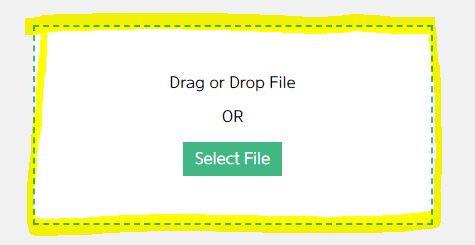
위의 사진처럼 dashed의 영역 안으로 drag file 요소가 인식되면 배경색이 변경될 수 있게 'active' 라는 변수를 선언하고,
1. 영역 안으로 들어왔을 때 => active: true, 색이 초록색으로 변하도록 변경.
2. 영역 바깥으로 나가거나 파일을 drop 시켰을 때 => active: false, 색이 흰색으로 돌아가게 변경.
클래스 바인딩을 통해 active-dropzone 클래스로 active 변수를 바인딩 시켰다.
유튜브 강의
Drag & Drop -MDN
Drag Operations - Web API | MDN
다음은 드래그 & 드랍(drag & drop) 동작 실행 시 각 단계에 대한 설명입니다.
developer.mozilla.org
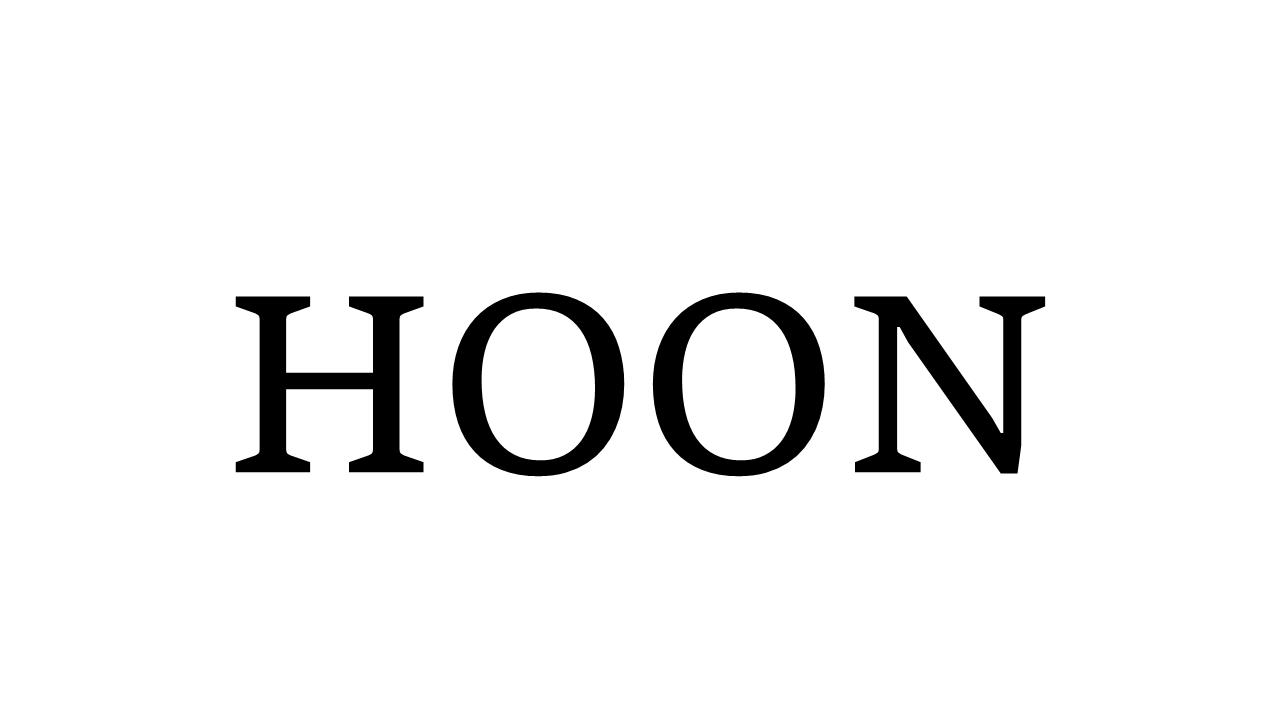


댓글 영역